英国「Stability AI社」が2022年8月に公開して以来、常に画像生成ブームの中心に居る「Stable Diffusion」。
指示を言葉で入力するだけで、誰でも簡単に高品質な画像やイラストが生成できる画期的なサービスです。
この記事に辿り着いたあなたは
「Stable Diffusionを使ってみたい!」
「Stable Diffusionの具体的な特徴や料金について知りたい」
というように考えているのではないでしょうか?
この記事では、Stable Diffusionについて、概要や特徴、具体的な使い方まで徹底的に解説していきます!
記事を読み終える頃には、自分でオリジナルのイラストを1枚作成できる所までサポートするので、是非最後まで読み、参考にしてください!
この記事の内容は
ChatGPT機能:呪文をカンタンに生成・翻訳する
AI画像生成機能:テキスト入力でAI画像を生成する

1.画像生成AIとは
「画像生成AI」とは、その名の通り「画像」を「生成」できる「Artificial Intelligence(人工知能)」の技術やサービスのことです。
テキストや画像などのデータを入力するだけで、イラスト、CG、現実的、非現実的を問わずAIが新たな画像を生成してくれます。
ディープラーニングと言う機械学習手法を活用していますが、特に近年急激に進歩し、仕組みを知らない我々一般人でも、高度な画像生成AIに手軽に触れられるようになりました。
特に2022年終盤から2024年にかけて各所で一気に注目を集めました。
理由として、2022年6月にリリースされたMidjourneyや、8月にリリースされた本記事のテーマでもある「Stabule Diffusion」など、無料(Midjourneyは現在完全有料化)でも手軽に使用できるサービスが次々登場したことが挙げられます。
つまり、Midjourneyや、Stable Diffusionは昨今のAI画像生成ブームを引っ張ってきた火付け役のようなサービスというわけです。
画像生成AIによる画像生成の例
試しに画像生成してみましょう。
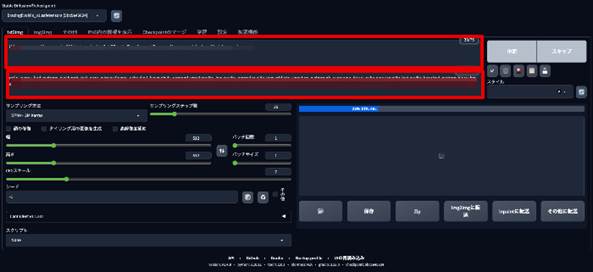
赤で囲った指示文(プロンプト)入力欄に指示を記入し、生成をクリックするだけで、以下のように画像が生成できました。

また、自分好みの美女イラストを生成するのも流行していますね!

また、写真風の画像も生成できます。

生成される画像は、もちろん指示の内容や各種設定、使用する画像生成AIにもよりますが、このようなイラストやCGが一瞬で作成できるというのは驚きですね!
2.Stable Diffusionとは
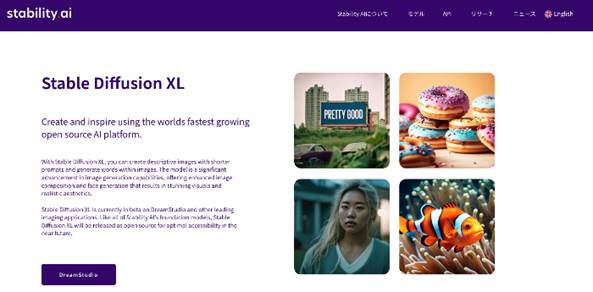
そんな画像生成AIの中でも特によく使用されるのがStable Diffusionでしょう。
Stable Diffusionはイギリスのスタートアップ企業「Stability AI」が開発したオープンソース画像生成ソフトです。
特徴や使用料金などについて本章で観ていきましょう。
2-1.Stable Diffusionの特徴
Stable Diffusionは、
- 拡散モデル
- 価格面
- 著作権の所在
上記の3点が主な特徴です。
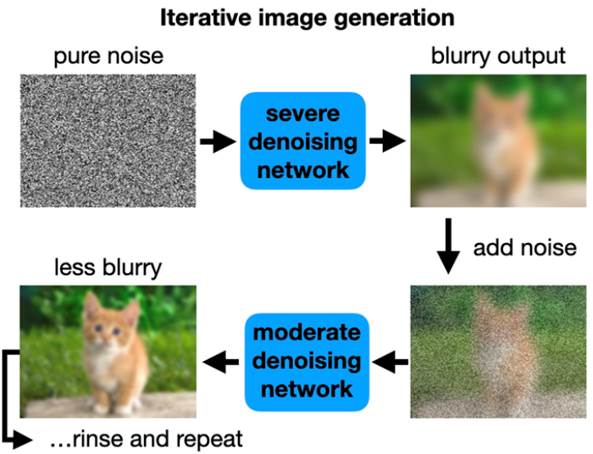
画像引用:Tom Goldstein
Stable Diffusionは、画像生成発展の基礎技術として「Diffusion Model(拡散モデル)」を活用しています。
Diffusion Modelは、簡単に言うと「画像にランダムなノイズ(ガウス ノイズ)を少しずつ追加し完全なノイズ画像とする、あるいは、完全なノイズ画像から少しずつノイズを除去していくという工程を繰り返していき画像を生成する」モデルです。
技術を理解していなくても画像生成には影響がなく、細かく解説するとそれだけで1冊の本ができるほど複雑ですのでここでは割愛しますが、Stable Diffusionの名前にもあるとおり、Stable Diffusionの画像生成では、このDiffusion Modelという技術が特徴になっています。
また、有料登録が必要な「Midjourney」などのサービスと異なり、Stable Diffusionはオープンソース化された機械学習モデルであり、完全無料で公開されています。
Stability AIは「AIの民主化」を謳っており、オープンソースである事で、プログラムの改変や再配布も可能。
結果として多くの“お絵かきAIサービス”にも採用されています。
また、生成した画像の著作権は、基本的に生成したユーザーに帰属するとされており、商用利用も可能であるため、非常に使い勝手の良い、自由な機械学習モデルと言える点も特徴でしょう。
※モデルを利用した画像生成等の場合はこの限りではありません。
2-2.Stable Diffusionの利用にお金はかかる?
先述の通り、Stable Diffusionはオープンソースで公開されており、自分で環境構築して使用する分には、利用料金はかかりません。
ただし、Stable Diffusionを利用した、画像生成サービスも多数登場しており、これらを利用する場合は、サービス毎に定められた料金が必要になるでしょう。
3.Stable Diffusionが手軽に使用できるWebサービス2選
Stable Diffusionをローカル環境に構築するには、手間がかかる上、ある程度のPCスペックやPC知識も必要になります。
※詳しくは以下の記事で解説:
「【わかる!】Stable Diffusion web UI(AUTOMATIC1111版)をインストールする方法|日本語化や使い方についても解説」
そこで、まずはStable Diffusionが導入されており、登録するだけで気軽に使えるWebサービスを2つ紹介します。
Dream Studio-無料クレジット配布!
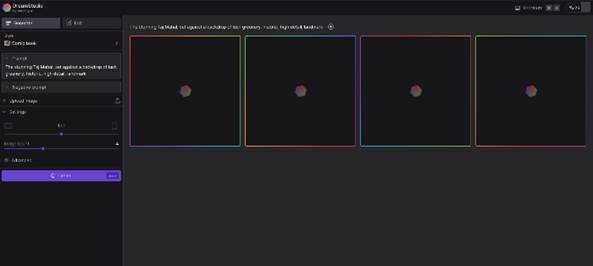
| サービス名 |
Dream Studio |
|
運営会社 |
Stability AI社 |
|
搭載AI |
Stable Diffusion |
|
URL |
https://beta.dreamstudio.ai/generate |
Stable Diffusionを開発したStability AI社が運営しているWeb画像生成サイトがDream Studioです。
もちろんAIにはStable Diffusionが使用されており、誰でも会員登録するだけで高品質な画像生成が体験できるでしょう。
無料トライアルでも25クレジットが配布されるため、まずは使ってみて画像のクオリティや操作感を確かめられます。
比較的高速な画像生成スピードや細かい設定ができる点がサービスの特徴です。
また、スタイルを指定することで画風を変えたり、アップロードした画像を元に新たな画像が生成できる「image to image」機能、生成した画像を再編集できる機能なども魅力です。
Hugging Face-無料&ログイン不要!
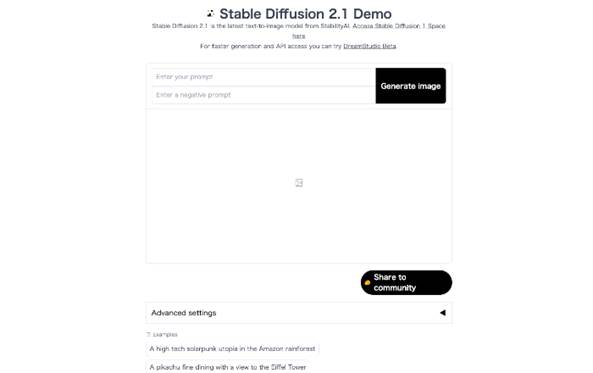
サービス名 |
Hugging Face |
|
運営会社 |
Hugging Face |
|
搭載AI |
Stable Diffusion |
|
URL |
https://huggingface.co/spaces/stabilityai/stable-diffusion |
Hugging Faceは、AI関連のモデルや、ソースコードが公開されているコミュニティサイトです。
Stable Diffusionを使用する方であれば、遅かれ早かれ行き着くサイトですが、実はこのHugging Faceにも、Stability AI社のアカウントからStable Diffusionのデモを動かす事が可能です。
指示文入力欄と[Generate image]というシンプルなインターフェイスで画像が生成できる上、会員登録も必要ないため、
「まずはとにかくStable Diffusionを使って画像を生成してみたい」
という方にはもっともおすすめのサイトと言えるでしょう。
4.無料で画像が生成できるソフト/アプリ2選
続いて、無料で画像が生成できるソフトやアプリについても2つ紹介します。
Webサイトではなく、ソフトやアプリを利用するメリットとして、一度インストールすれば、いつでもワンタップで起動できる手軽さや、その他機能の充実が挙げられます。
「PC向き」「スマホ向き」にわけて、もっともおすすめのツールをひとつずつ紹介するので、是非どちらもインストールしてみてください。
Filmora-動画編集もできるハイクオリティPCソフト

| ソフト名 |
Filmora |
|
運営会社 |
Wondershare社 |
|
その他機能 |
高度な動画編集機能 |
「Filmora」はシンプルなインターフェイスとAIを活用した高度な動画編集機能が両立された、ハイクオリティ動画編集ソフトです。
Wondershare社が開発して以来世界150カ国以上で展開され、世界中にファンの多いFilmoraですが、2023年5月のアップデート(バージョン12.3)で「AI画像生成機能」が追加されました。(今の最新バージョンは13です)
テキストによる指示を入力するだけで、一瞬でオリジナルの画像が生成でき、そのまま動画編集素材に使用したり、画像として保存したりできます。
直感的に理解しやすい「スタイルの指定」機能も搭載されているため、誰でも思い通りの画像が生成しやすいような仕組みになっているでしょう。
画像生成サービスは最初の数枚以降有料となるものが多いですが、Filmoraは、毎日20枚の無料枠が補充される仕組みになっています。
使い切ってしまっても、日付が変われば再び20枚生成できる点は、まずは無料で使いたいという方には大きなメリットですね。
【Filmora】その他AI機能
Filmoraには、他にも動画編集機能として、AIを活用した様々な高度機能が搭載されています。
上記は一例であり、動画編集ソフトとして非常に優秀、かつ直感的な操作が可能で更にAIによる画像生成機能まで搭載されているハイブリッドソフトがFilmoraです。
ChatGPT機能:呪文をカンタンに生成・翻訳する
AI画像生成機能:テキスト入力でAI画像を生成する

AIピカソ-スマホからStable Diffusionが使えるアプリ
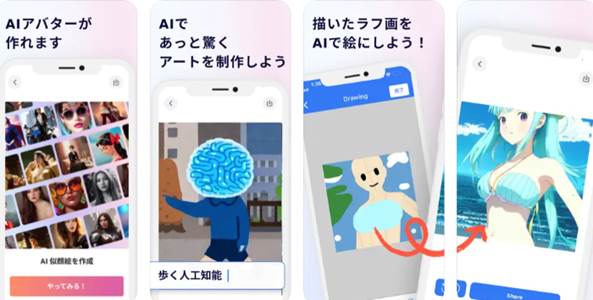
| アプリ名 |
AIピカソ |
|
運営会社 |
AI Picasso Inc. |
|
その他機能 |
特になし |
「AIピカソ」は、文章から画像がAI生成できる特化アプリです。
スマホからも手軽にStable Diffusionが使用できる点が特徴でしょう。
また、会員登録も不要で、無料使用ができる上、日本語に対応しているため、英語に抵抗がある方でも違和感なく使用できます。
Stable Diffusionが使用されているため、生成される画像は質も高く、スマホだからといって品質の問題は心配ありません。
また10〜20枚画像をアップロードすることで、肖像画が作成できる「AIアバター」機能はSNSアイコンなどにも利用でき、人気のおすすめ機能と言えるでしょう。
5.Stable Diffusionで画像を生成する方法
この章では文中で紹介した2つのサービスを使って、実際に画像を生成する方法を解説していきます。
ここでは例として「子猫(kitten)」の画像を生成してみることとします。
手順どおり進むだけであなたもオリジナルAI画像が生成できるはずです!
是非一緒に手を動かしながら2つのサービスを体験してみてください。
5-1.Dream Studioを使って画像を生成する方法

まずはStability AI社の「Dream Studio」を使って画像を生成していきます。
Step1.Dream Studioにアクセス
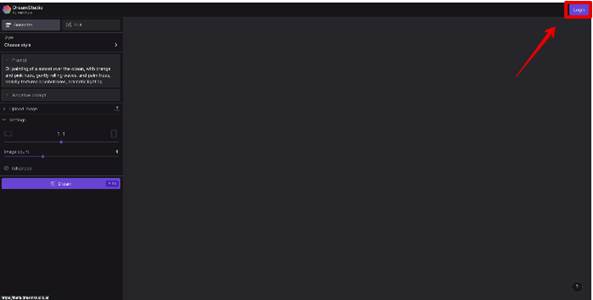
まずは「Dream Studio」にアクセスしましょう。
まだアカウントをお持ちで無い方は、画面右上の[Login]をクリック。
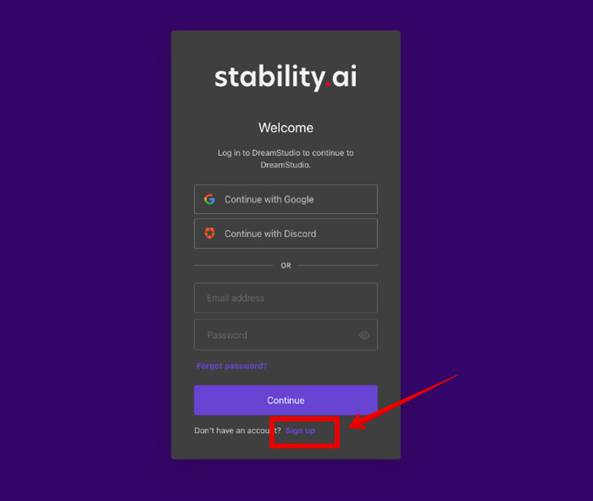
[Sign up]を選択し、Googleアカウント、Discordアカウント、メールアドレスのいずれから登録してください。
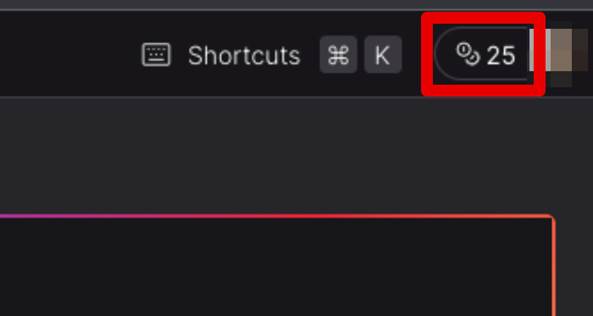
アカウントが作成でき、ログインできたら画面右上を確認してみましょう。
無料クレジットが追加されています。
Step2.設定
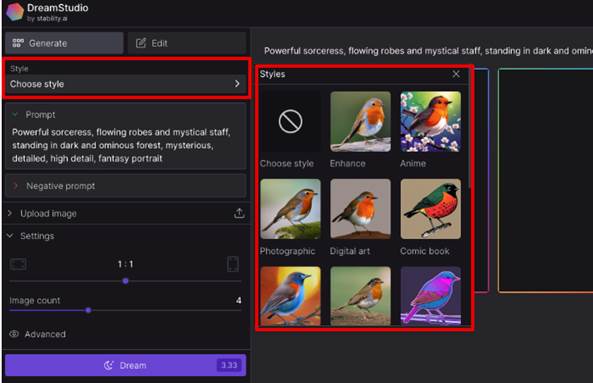
[Generate]タブで画像を実際に生成してきます。
まずは[Style]をクリックして、好みの生成画像スタイルを選択しましょう。
また、[image count]の項目は一度に生成する画像の枚数を示しています。
今回は4枚生成しています。
Step3.プロンプトの入力
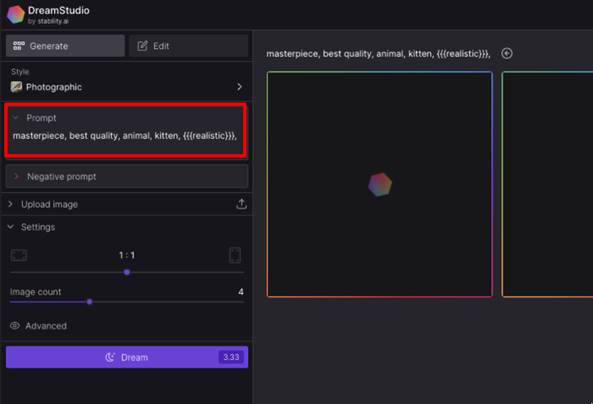
AIに対して指示文を英語で記入していきます。
今回は猫の画像が生成したいので「masterpiece, best quality, animal, kitten, {{{realistic}}}」としました。
Step4.画像生成
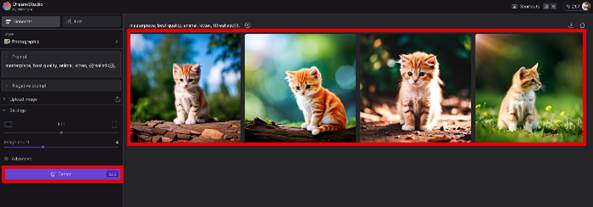
[Dream]をクリックして画像を生成しましょう。
しばらく待つと生成された画像が表示されます。
どれもかわいらしい子猫の画像が生成できましたね!
Step5.保存
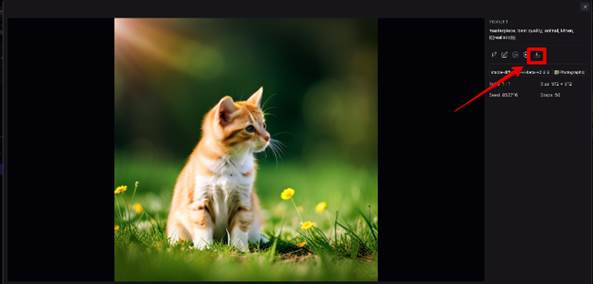
気に入った画像は保存しましょう。
画像をクリックして、詳細画面を表示し、[Download]アイコンをクリックします。
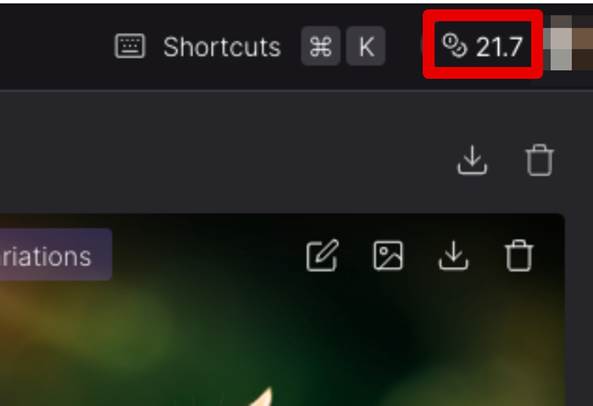
画面右上を確認するとクレジットが消化されています。
クレジットがなくなってしまった場合は、新たにクレジットをサイト内で購入する必要があります。
5-2.Filmoraを使って画像を生成する方法

まだFilmoraをお持ちでない方はこちらから無料で試してみましょう。
続いて、AI画像生成もできる動画編集ソフトFilmoraを使って画像生成をおこなう方法について、紹介します。
こちらはPCソフトですので、まずは無料版をダウンロードした上で、一緒に手を動かしながら読み進めてくださいね。
Step1.画像生成機能を開く
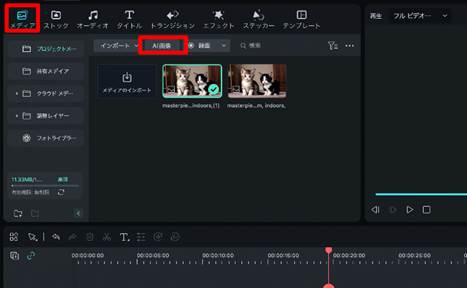
Filmoraを起動し、[新しいプロジェクト]を開きましょう。
[メディアタブ]内の[AI画像]をクリックするとAI画像生成専用のウインドウが開きます。
Step2.指示を記述
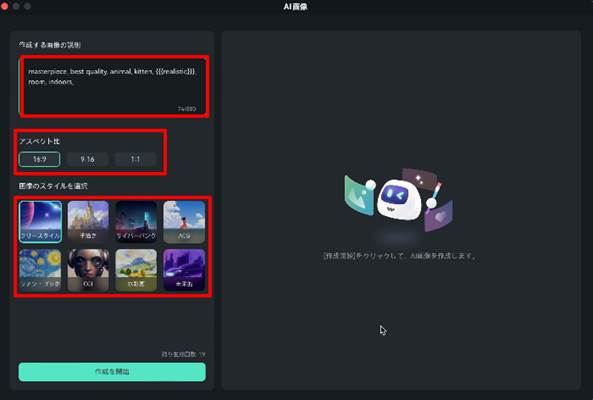
テキストボックスに指示文(プロンプト)を記述します。
Filmoraの場合、日本語にも対応しているため、日本語で記述しても構いませんが、現状英語でプロンプトを入力した方がイメージ通りの画像が生成される可能性が高くなります。
[アスペクト比]や[画像のスタイル]も選択していきましょう。
Step3.画像生成
[作成を開始]をクリックすれば、AI画像が自動生成されます。
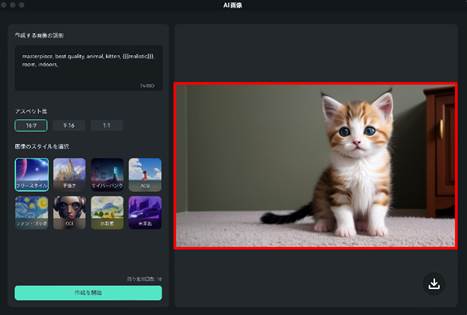
非常に少ない手順ですが、生成された絵は非常に高品質ですね!
Step4.画像を保存
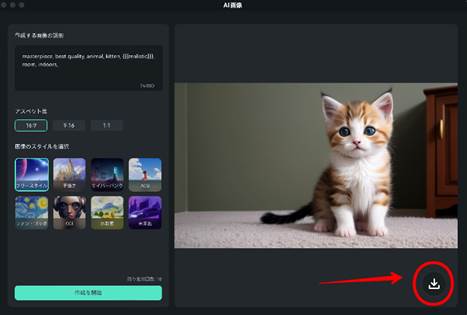
画面右下のダウンロードボタンをクリックすれば、自動で生成した画像は保存されます。

AIはその特性上、全く同じ絵を生成することがありません。
気に入った絵は必ずダウンロードすると覚えておいてください!
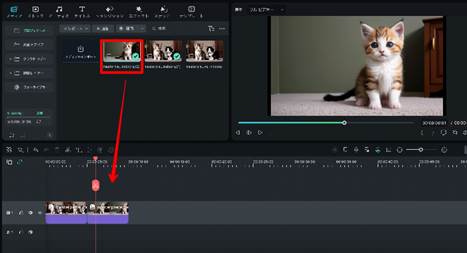
また、生成した画像は自動でメディアタブ内にも保存されるため、そのままドラッグ&ドロップでタイムラインに追加すれば、動画編集用の素材としても活用できます。
まとめ:画像生成AIでまずは1枚生成してみよう!
この記事ではStable Diffusionについて、特徴や手軽な利用方法、おすすめのツールなどについて解説してきました。
最初は難しく感じるかもしれませんが、慣れてくれば楽しみながらオリジナルの画像が生成できるようになるはずです。
ぜひまずは、この記事を参考に1枚目のAI画像を生成してみてください。
また、Stable Diffusionはオープンソースで公開されているため、自分のPCローカルに環境構築して使用することも可能です。
その際には、AUTOMATIC1111などのwebUIを使用する方法がおすすめです。
下記の記事で詳しく解説しているので、興味のある方は是非こちらもご一読ください。
関連記事:【わかる!】Stable Diffusion web UI(AUTOMATIC1111版)をインストールする方法|日本語化や使い方についても解説






役に立ちましたか?コメントしましょう!